USB ディスクを挿入するときにウイルスが入った場合はどうすればよいですか?
phpエディタZimoでは、USBフラッシュドライブを挿入した後にウイルスが見つかった場合の対処法を紹介します。まず、ウイルスのさらなる拡散を防ぐために、USB ドライブ内のファイルを開かないようにしてください。次に、ウイルスが他のファイルに感染するのを防ぐために、USB フラッシュ ドライブをすぐにコンピュータから取り外します。次に、ウイルス対策ソフトウェアを使用して USB フラッシュ ドライブを完全にスキャンし、ウイルスを削除します。このプロセス中、ウイルス対策ソフトウェアが最新バージョンであることを確認し、ウイルス データベースを適時に更新する必要があります。ウイルスを除去できない場合は、専門のウイルス除去ツールを使用してみてください。最後に、同様の事態が二度と起こらないように、USB フラッシュ ドライブを安全に使用する習慣を身につけ、他人の USB フラッシュ ドライブを勝手に挿入せず、USB フラッシュ ドライブのウイルス対策チェックを定期的に実施し、バックアップを行う必要があります。大切なデータを定期的に。
 方法 1: U ディスクのプロパティを使用して修復する
方法 1: U ディスクのプロパティを使用して修復する多くの人が次のような疑問を抱くでしょう。U ディスクにウイルスが存在しても、引き続き使用できますか?はい、U ディスクのプロパティから U ディスクを修復すれば、ウイルス チェックを行った後、通常どおり使用できます。具体的な操作は次のとおりです。
#デモ モデル: Dell optiplex 7050システム バージョン: Windows 10
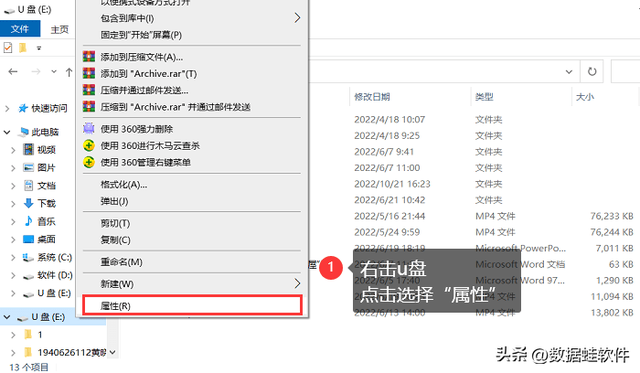
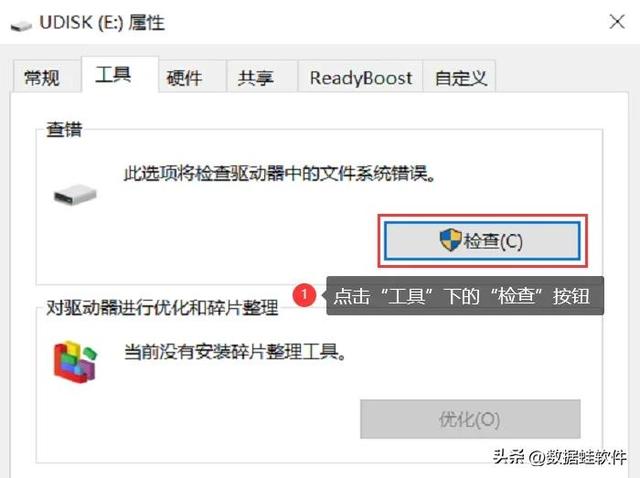
方法 2: U ディスクをフォーマットして修復する
デモモデル: Dell optiplex 7050システム バージョン: Windows 10
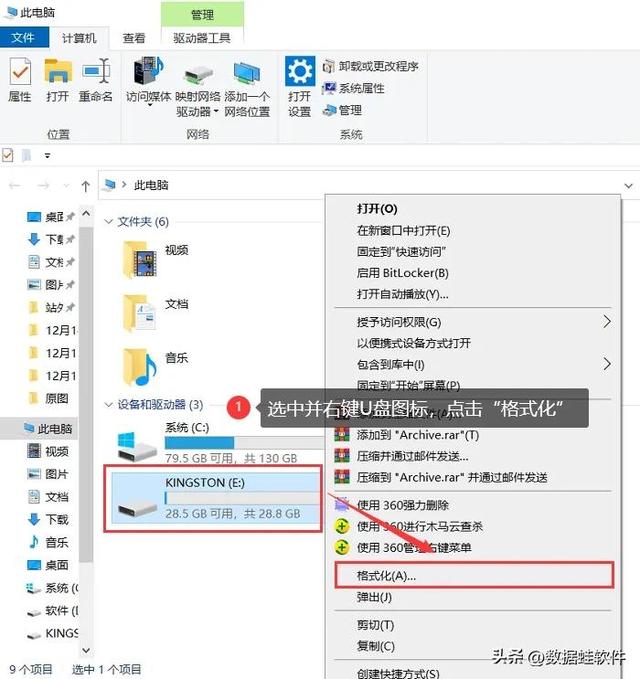
##ステップ 2: ポップアップ U ディスク フォーマット ウィンドウで、[クイック フォーマット] を選択し、[開始] をクリックします。フォーマットが完了すると、USBメモリー内のウイルスも駆除されます。
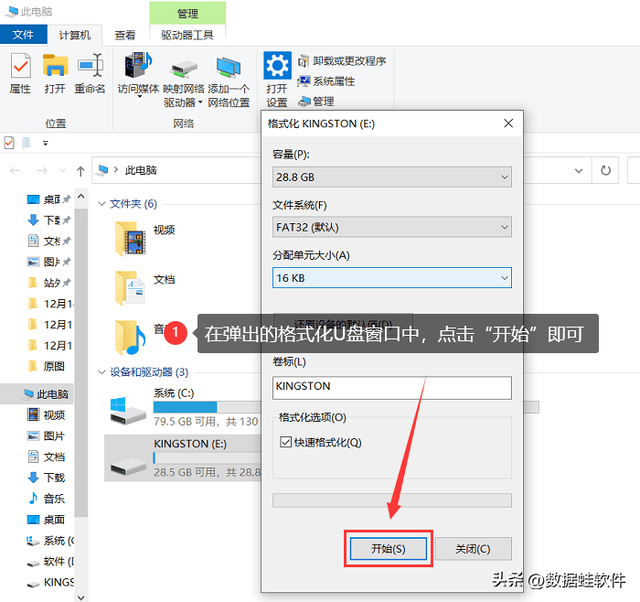 方法 3: Security Guard を使用して修復する
方法 3: Security Guard を使用して修復するU ディスクを介してウイルスをチェックして駆除する上記の方法に加えて、 U ディスクにウイルスがあります 対処方法は?サードパーティ製ソフトウェア 360 Security Guard を使用して USB フラッシュ ドライブを修復することもできます。具体的な操作は次のとおりです。
デモ モデル: Dell optiplex 7050
ソフトウェア バージョン: 360 Security Guard 13.0
ステップ 1: ソフトウェアを開き、[Trojan Killer] を見つけてクリックします。
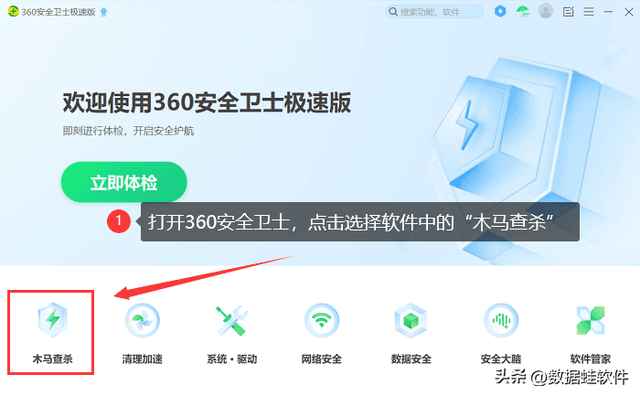
ステップ 2 : 次に、[クイック スキャンと駆除] を選択して、ソフトウェアにコンピュータ上のウイルスをスキャンして駆除させます。
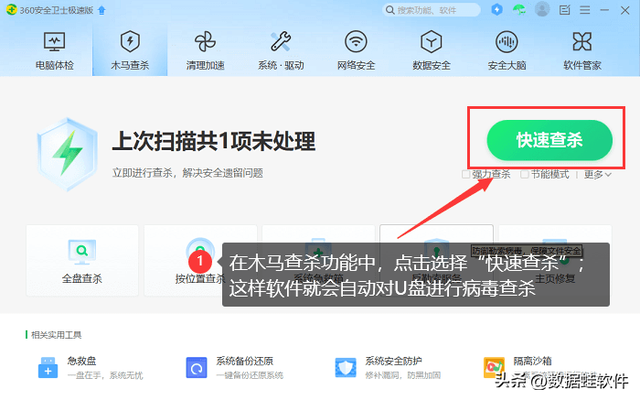
#USB ディスクをフォーマットした後にデータを復元するにはどうすればよいですか?
# U ディスクにウイルスが存在します。フォーマットすると、その中のデータはすべて消去されます。内部の重要なデータを復元したい場合は、ソフトウェアを使用して復元することができますが、ここでは[データフロッグ データ復元エキスパート]を例として説明します。
デモモデル:Dell optiplex 7050
ソフトウェアバージョン:Datafrog Data Recovery Expert 3.1.6
ステップ 1:ソフトウェアで、スキャンするファイルの種類とファイルの場所を選択し、[スキャン] をクリックします;
ステップ 2: クイック スキャンが終了し、ファイルを選択できるようになります。すべてのファイルが見つからない場合は、[ディープ スキャン] を使用すると、より多くのデータを見つけることができます。このとき、ページ左側のファイル形式をクリックして表示するか、[フィルタ]にファイル名、時刻、日付などを入力して正確に検索することができます。回復するすべてのファイルを選択し、[回復] をクリックします;
ステップ 3: 保存場所を選択します。保存が成功すると、開いて表示できます。
注: ファイルの回復は不確実であり、具体的な回復結果はソフトウェア スキャンの結果に左右されます。
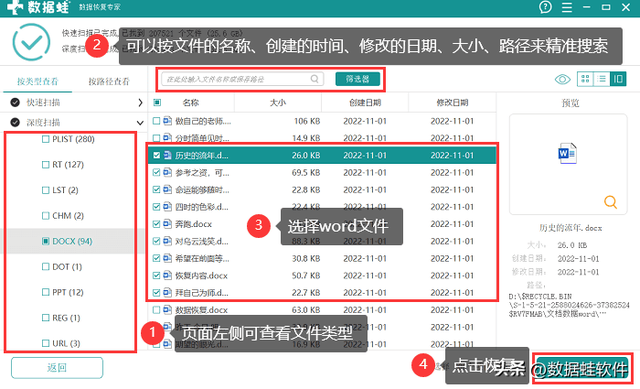
#
U ディスク ウイルスの動作は主に Autorun.inf ファイルを介して行われ、対応するコードを記述してウイルス プログラムを埋め込みます。ユーザーが誤ってウイルスをクリックすると、ウイルスが自動的に実行されます。 USB ディスクにウイルスが含まれている場合はどうすればよいですか?実際の状況に応じて、上記の USB フラッシュドライブの修復方法を選択できます。
以前の推奨事項:
コンピュータがクラッシュした場合はどうすればよいですか?超簡単な方法
ノートブックのデータを取得するにはどうすればよいですか?ラップトップのデータ復元、6 つのチュートリアル
ファイルを誤って削除した場合はどうすればよいですか?誤って削除したデータを次の 4 つの方法で復元します
以上がUSB ディスクを挿入するときにウイルスが入った場合はどうすればよいですか?の詳細内容です。詳細については、PHP 中国語 Web サイトの他の関連記事を参照してください。

ホットAIツール

Undresser.AI Undress
リアルなヌード写真を作成する AI 搭載アプリ

AI Clothes Remover
写真から衣服を削除するオンライン AI ツール。

Undress AI Tool
脱衣画像を無料で

Clothoff.io
AI衣類リムーバー

AI Hentai Generator
AIヘンタイを無料で生成します。

人気の記事

ホットツール

メモ帳++7.3.1
使いやすく無料のコードエディター

SublimeText3 中国語版
中国語版、とても使いやすい

ゼンドスタジオ 13.0.1
強力な PHP 統合開発環境

ドリームウィーバー CS6
ビジュアル Web 開発ツール

SublimeText3 Mac版
神レベルのコード編集ソフト(SublimeText3)

ホットトピック
 7444
7444
 15
15
 1371
1371
 52
52
 76
76
 11
11
 10
10
 6
6
 Gateio Exchangeアプリ古いバージョンGateio Exchangeアプリ古いバージョンダウンロードチャネル
Mar 04, 2025 pm 11:36 PM
Gateio Exchangeアプリ古いバージョンGateio Exchangeアプリ古いバージョンダウンロードチャネル
Mar 04, 2025 pm 11:36 PM
Gateio Exchangeアプリは、公式のサードパーティのアプリケーション市場、フォーラムコミュニティ、その他のチャネルをカバーする古いバージョン用のチャネルをダウンロードします。また、古いバージョンを簡単に取得し、新しいバージョンやデバイスの互換性を使用する際の不快感を解決するのに役立ちます。
 C言語でCharを変換する方法
Apr 03, 2025 pm 03:21 PM
C言語でCharを変換する方法
Apr 03, 2025 pm 03:21 PM
C言語では、charタイプの変換は、キャスト:キャスト文字を使用することにより、別のタイプに直接変換できます。自動タイプ変換:あるタイプのデータが別のタイプの値に対応できる場合、コンパイラは自動的に変換します。
 DebianでMongodbの高可用性を確保する方法
Apr 02, 2025 am 07:21 AM
DebianでMongodbの高可用性を確保する方法
Apr 02, 2025 am 07:21 AM
この記事では、Debianシステムで非常に利用可能なMongoDBデータベースを構築する方法について説明します。データのセキュリティとサービスが引き続き動作し続けるようにするための複数の方法を探ります。キー戦略:レプリカセット:レプリカセット:レプリカセットを使用して、データの冗長性と自動フェールオーバーを実現します。マスターノードが失敗すると、レプリカセットが自動的に新しいマスターノードを選択して、サービスの継続的な可用性を確保します。データのバックアップと回復:MongoDumpコマンドを定期的に使用してデータベースをバックアップし、データ損失のリスクに対処するために効果的な回復戦略を策定します。監視とアラーム:監視ツール(プロメテウス、グラファナなど)を展開して、MongoDBの実行ステータスをリアルタイムで監視し、
 Yiouアプリの公式Webサイトをダウンロードしてインストールします
Mar 04, 2025 pm 06:54 PM
Yiouアプリの公式Webサイトをダウンロードしてインストールします
Mar 04, 2025 pm 06:54 PM
OKX OUYIモバイルアプリの公式Webサイトは無料のダウンロードを提供し、ユーザーに便利なデジタル資産取引サービスを提供します。 この記事では、OKX OUYIアプリのダウンロード方法、セキュリティ、および機能的機能を詳細に紹介し、ユーザーが暗号通貨トランザクションのOKX OUYIプラットフォームに迅速かつ安全にアクセスするのに役立ちます。 Bitcoin、Ethereum、その他のデジタル資産であろうと、OKX Appは、ユーザーに安全で信頼性の高い強力な取引プラットフォームを提供することを目指しています。 OKXアプリをダウンロードして、デジタル資産投資の旅を開始し、効率的で便利な取引体験を体験してください。 今すぐダウンロードして、Digital Financeのより広い世界を探索してください!
 推奨されるXMLフォーマットツール
Apr 02, 2025 pm 09:03 PM
推奨されるXMLフォーマットツール
Apr 02, 2025 pm 09:03 PM
XMLフォーマットツールは、読みやすさと理解を向上させるために、ルールに従ってコードを入力できます。ツールを選択するときは、カスタマイズ機能、特別な状況の処理、パフォーマンス、使いやすさに注意してください。一般的に使用されるツールタイプには、オンラインツール、IDEプラグイン、コマンドラインツールが含まれます。
 Laravel Multi-Tenant Extension Stancl/Tenancy:テナントデータベース接続のホストアドレスをカスタマイズする方法は?
Apr 01, 2025 am 09:09 AM
Laravel Multi-Tenant Extension Stancl/Tenancy:テナントデータベース接続のホストアドレスをカスタマイズする方法は?
Apr 01, 2025 am 09:09 AM
Laravel Multi-Tenant拡張機能パッケージStancl/Tenancyのカスタムテナントデータベース接続Laravel Multi-Tenant ExtensionパッケージStancl/Tenancyを使用したマルチテナントアプリケーションを構築する際の...
 Python Asyncio Telnet接続はすぐに切断されます:サーバー側のブロッキング問題を解決する方法は?
Apr 02, 2025 am 06:30 AM
Python Asyncio Telnet接続はすぐに切断されます:サーバー側のブロッキング問題を解決する方法は?
Apr 02, 2025 am 06:30 AM
Pythonasyncioについて...
 マルチプロセスログを作成するときに、同時性が安全で効率的であることを確認する方法は?
Apr 02, 2025 pm 03:51 PM
マルチプロセスログを作成するときに、同時性が安全で効率的であることを確認する方法は?
Apr 02, 2025 pm 03:51 PM
マルチプロセスのログライティングの並行性セキュリティの問題を効率的に処理します。複数のプロセスが同じログファイルを同時に書き込みます。並行性が安全で効率的であることを確認する方法は?これは...




